Under åren har vi testat massor av e-postmarknadsföringstjänster och hjälpt WordPress-användare att skapa prenumerationsformulär för sina webbplatser. Nyligen frågade en av våra läsare om det bästa sättet att lägga till ett Mailchimp-prenumerationsformulär på sin WordPress-webbplats.
Mailchimp är ett populärt verktyg för e-postmarknadsföring som erbjuder en formulärbyggare. Denna byggare har dock begränsade funktioner och anpassningsalternativ. Att lägga till ett anpassat prenumerationsformulär ger dig mer flexibilitet och hjälper dig att växa din e-postlista.
I den här artikeln visar vi dig hur du skapar ett Mailchimp-prenumerationsformulär i WordPress med anpassade fält.
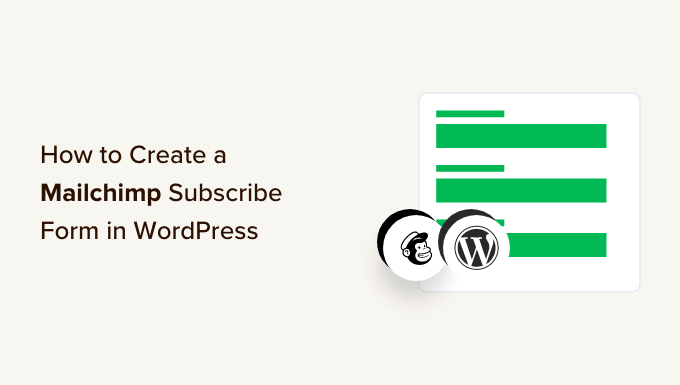
Varför lägga till ett anpassat Mailchimp-prenumerationsformulär i WordPress?
Att lägga till ett prenumerationsformulär på din WordPress-webbplats är ett utmärkt sätt att kommunicera med dina användare.
Du kan skicka nyhetsbrev, nya produktlanseringar, tillkännagivanden och annan information samtidigt som du skapar en direkt koppling till din publik.
Mailchimp är en av de mest populära tjänsterna för e-postmarknadsföring. Den hjälper dig att bygga en e-postlista, skicka e-postmeddelanden och ställa in automatiserade e-postkampanjer. Dessutom erbjuder den också en formulärbyggare som du kan använda för att skapa ett prenumerationsformulär och bädda in det på din webbplats.
Mailchimps formulärbyggare är dock mycket grundläggande och erbjuder inte många anpassningsalternativ. Du får ett begränsat antal formulärfält att välja mellan, och det finns inga inställningar för att ändra färg, teckensnitt och mer. Den lägger också till Mailchimp-varumärke längst ner.
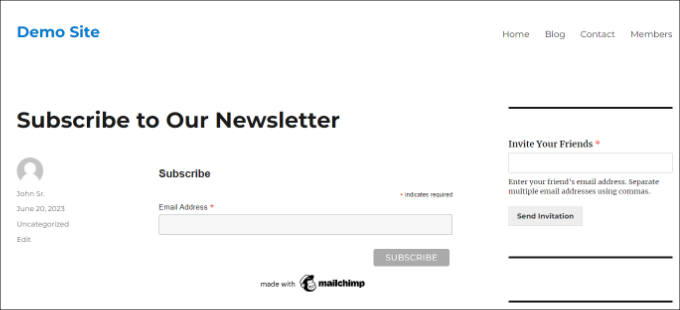
Att skapa ett anpassat Mailchimp-prenumerationsformulär ger dig mer flexibilitet och kontroll. Du kan lägga till alla typer av formulärfält, redigera deras utseende, lägga till villkorslogik för att visa fält baserat på användarens svar, och mer.
Eftersom Mailchimp har begränsningar, kanske du också vill se vår guide om varför WPBeginner bytte från Mailchimp till Drip.
Med det sagt, låt oss titta på hur du kan skapa ett Mailchimp-prenumerationsformulär med anpassade fält.
Hur man skapar ett Mailchimp-prenumerationsformulär i WordPress
Det enklaste sättet att lägga till ett Mailchimp-prenumerationsformulär i WordPress är att använda WPForms. Det är den bästa kontaktformulärspluggen för WordPress som används av över 6 miljoner proffs.
WPForms är ett nybörjarvänligt plugin som erbjuder en dra-och-släpp-formulärbyggare, över 1300 färdiga mallar och massor av anpassningsalternativ. Det bästa är att det enkelt integreras med Mailchimp.
Observera: För den här handledningen kommer vi att använda WPForms Pro-versionen eftersom den inkluderar Mailchimp-tillägget och anpassade formulärfält. Det finns också WPForms Lite-versionen som är tillgänglig gratis, men den erbjuder inte en Mailchimp-integration.
Steg 1: Anslut Mailchimp med WPForms
Först måste du installera och aktivera WPForms-pluginet. Om du behöver hjälp, se vår guide om hur man installerar ett WordPress-plugin.
Efter aktivering måste du gå till WPForms » Inställningar och lägga till licensnyckeln. Du hittar nyckeln i ditt WPForms-kontoområde.
Efter att ha angett licensnyckeln, klicka på knappen 'Verifiera nyckel'.

Därefter måste du installera Mailchimp-tillägget.
Du kan göra det genom att gå till WPForms » Tillägg från WordPress adminpanel. Navigera härifrån till Mailchimp-tillägget och klicka på knappen 'Installera tillägg'.
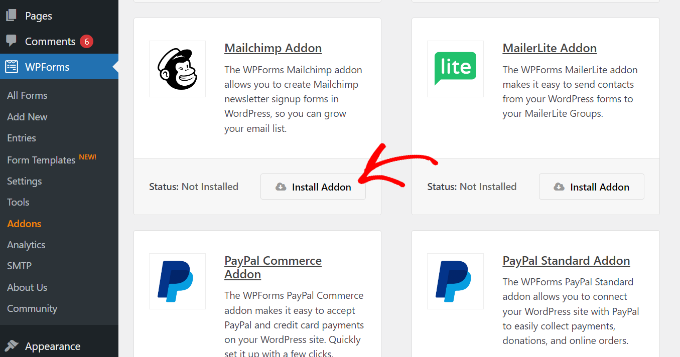
Tillägget bör nu vara installerat och aktiverat.
När det är klart, gå helt enkelt till WPForms » Inställningar från din WordPress-instrumentpanel och byt till fliken 'Integrationer'.
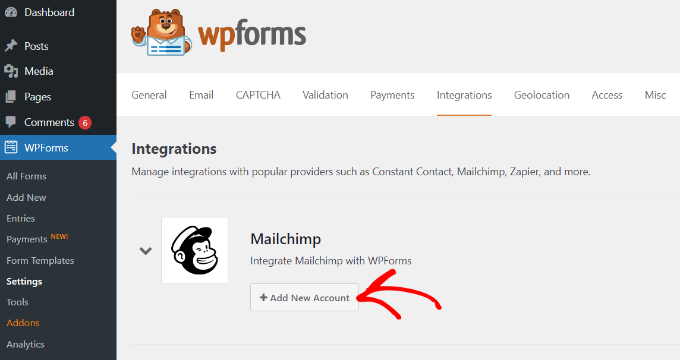
Expandera sedan Mailchimp-inställningarna och klicka sedan på knappen ‘+ Lägg till nytt konto’ under Mailchimp.
Så snart du gör det ser du fler alternativ. För att integrera Mailchimp måste du ange API-nyckeln och kontonamnet. Detta gör det möjligt för WPForms att kommunicera med ditt Mailchimp-konto.
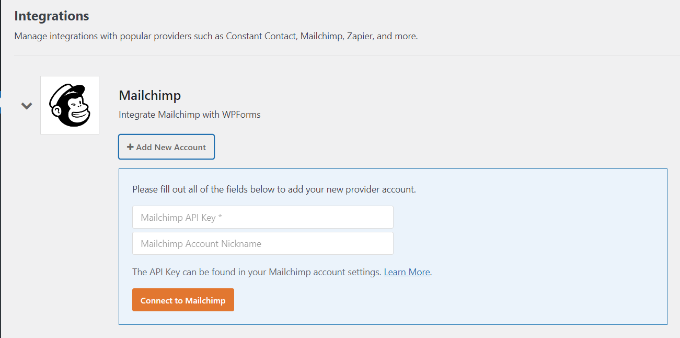
Skapa Mailchimp API-nycklar för WPForms-integration
För att skapa en API-nyckel för att ansluta WPForms måste du först logga in på ditt Mailchimp-konto.
När du är inloggad klickar du helt enkelt på din avatar längst upp till höger och väljer alternativet 'Konto & fakturering'.
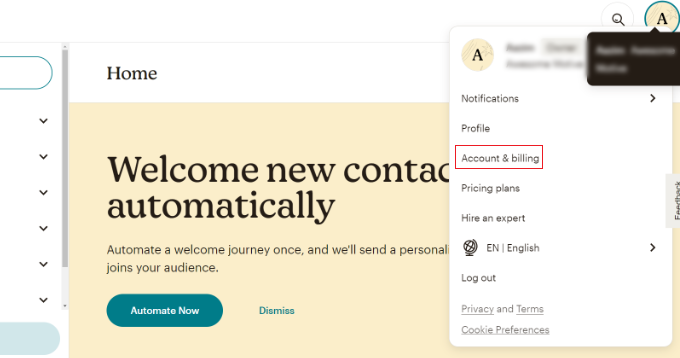
På nästa sida ser du olika kontoinställningar.
Klicka helt enkelt på rullgardinsmenyn 'Extra' och välj sedan alternativet 'API-nycklar'.
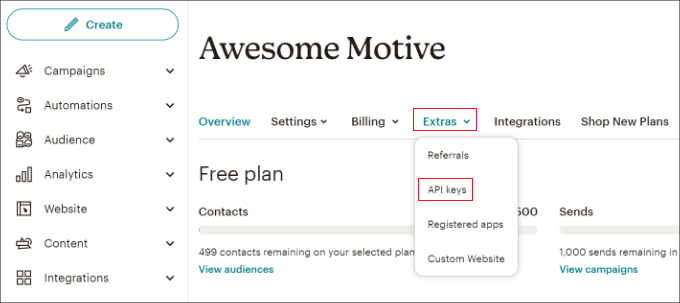
Därefter kan du kopiera en befintlig API-nyckel att använda för din WPForms-integration.
Om du inte har genererat en nyckel tidigare, klicka bara på knappen 'Skapa en nyckel'.
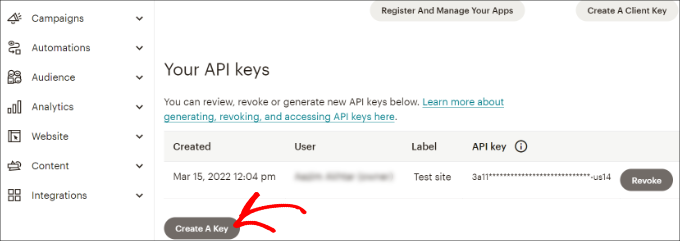
Därefter kan du ange ett namn för din nya API-nyckel.
När det är klart klickar du bara på knappen ‘Generera nyckel’.
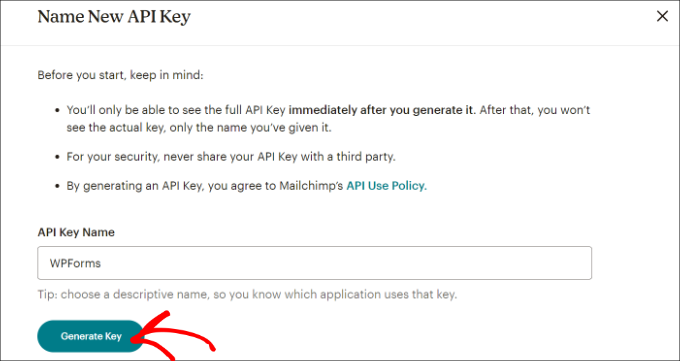
Därefter ser du den nya API-nyckeln.
Kopiera nyckeln och klicka på knappen 'Klar'.
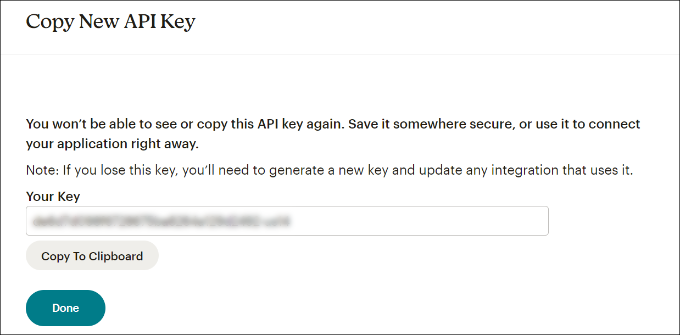
Du kan nu återgå till webbläsarfliken eller fönstret med dina WPForms-integrationsinställningar.
Härifrån klistrar du helt enkelt in nyckeln i fältet 'API-nyckel'. Du kan också lägga till ett smeknamn för Mailchimp-kontot för att komma ihåg vilket konto du är ansluten till.
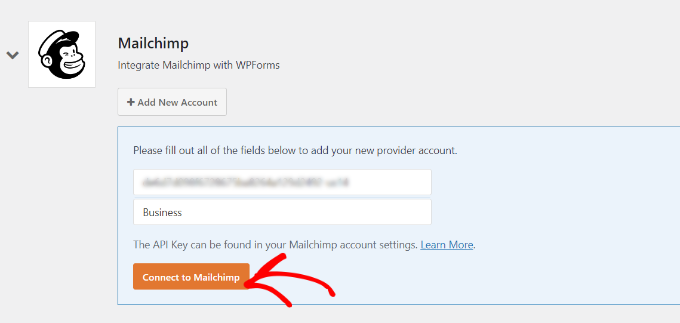
Efter att ha angett nyckeln, fortsätt och klicka på knappen 'Anslut till Mailchimp'.
Du bör nu se en grön knapp 'Ansluten' bredvid Mailchimp-inställningarna, vilket visar att e-postmarknadsföringsverktyget är framgångsrikt integrerat med WPForms.
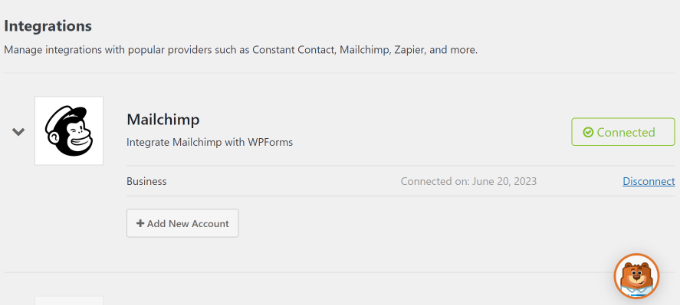
Steg 2: Designa ett Mailchimp-prenumerationsformulär med anpassade fält
Nu när du har integrerat Mailchimp med WPForms är nästa steg att skapa ett registreringsformulär med anpassade fält.
Gå först till WPForms » Lägg till ny från WordPress-instrumentpanelen. Ange sedan ett namn högst upp och välj en formulärmall.
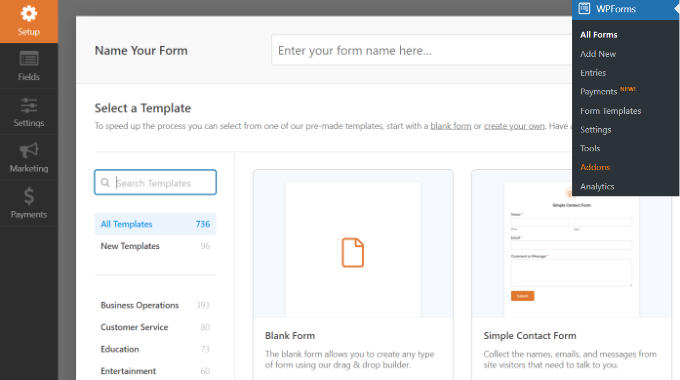
WPFomrs erbjuder massor av förbyggda formulärmallar, så du kan snabbt välja en och anpassa den.
Det erbjuder till och med formulärmallar för Mailchimp. Du kan till exempel skapa ett registreringsformulär, ett nyhetsbrevsregistreringsformulär eller ett e-postmarknadsföringsformulär.
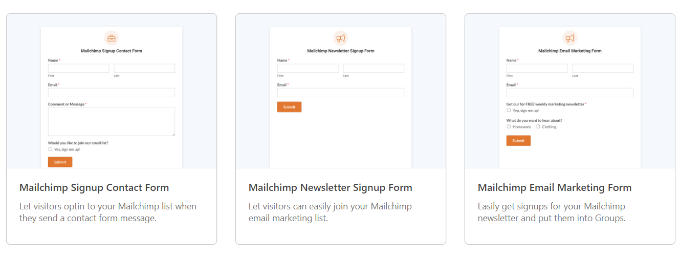
För den här handledningen väljer vi mallen Mailchimp Nyhetsbrevsregistrering.
På nästa skärm ser du WPForms dra-och-släpp-formulärbyggare. Här kan du anpassa formuläret och lägga till anpassade fält från menyn till vänster.
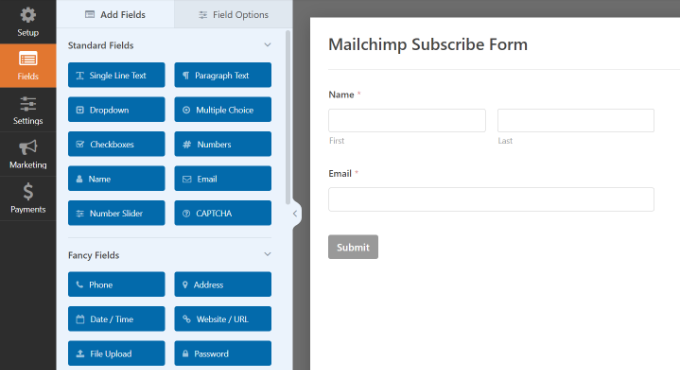
Standardformulärmallen kommer med ett fält för namn och e-post.
Du kan dock helt enkelt dra vilket formulärfält som helst och släppa det på mallen. Det finns fält för att lägga till text, rullgardinsalternativ, flervalsfrågor, telefonnummer, adresser, datum och tid, webbplatser, lösenord och mer.
Om du till exempel använder en företagstelefontjänst, kan du lägga till ett telefonfält. Detta hjälper dig att skicka SMS-meddelanden eller kontakta prenumeranter via telefonsamtal.
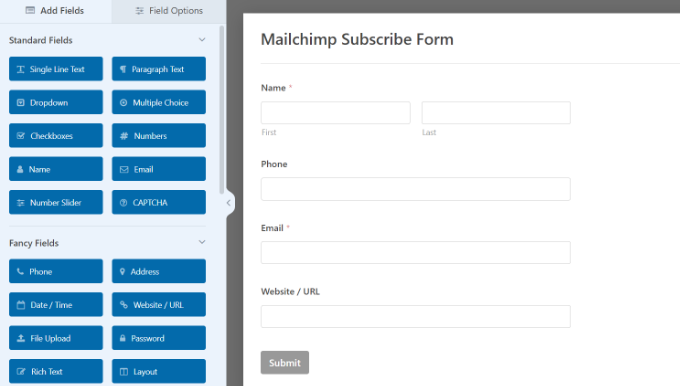
Du kan lägga till ett kryssrutorfält och låta användare välja sina intressen. På så sätt kan du segmentera dina prenumeranter och skicka dem riktade e-postmeddelanden.
Därefter kan du redigera varje formulärfält i mallen ytterligare. Välj helt enkelt ett fält, så ser du fler alternativ i panelen till vänster.
Till exempel ändrade vi alternativen i formulärfältet för kryssrutor.
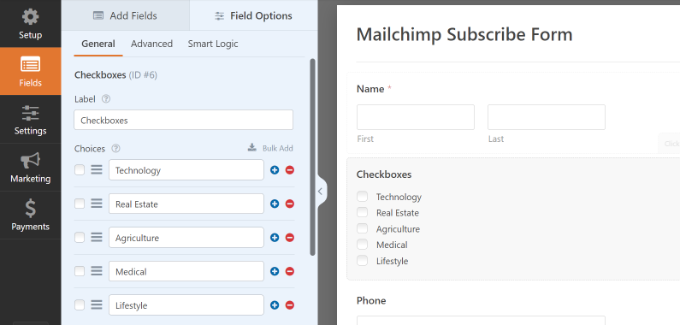
Du kan också redigera etiketten för formulärfältet, göra det till ett obligatoriskt fält, lägga till bilder till kryssrutans alternativ och mer.
När du har lagt till anpassade formulärfält, växla till fliken 'Inställningar' i menyn till vänster. Under Allmänna inställningar kan du ändra formulärets namn och beskrivning, lägga till taggar, redigera texten på skicka-knappen och mer.
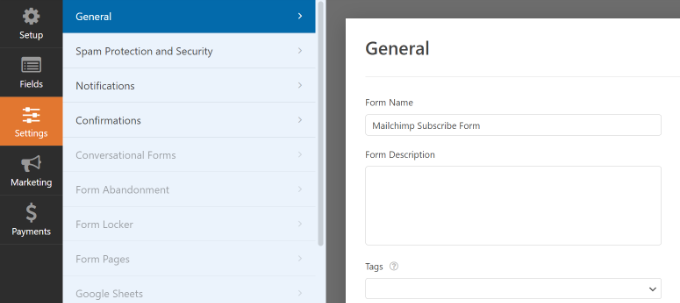
Därefter kan du växla till fliken 'Bekräftelser' och välja vad prenumeranter kommer att se när de skickar in ett formulär.
WPForms låter dig visa ett meddelande, en specifik sida som en tack-sida, eller omdirigera användare till en URL.
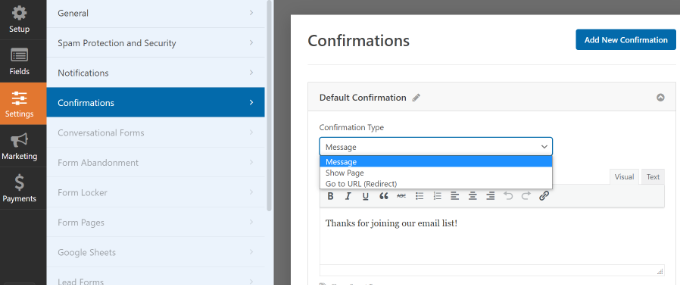
Därefter kan du gå till fliken 'Marknadsföring' i den vänstra panelen och sedan välja Mailchimp.
Härifrån klickar du helt enkelt på knappen 'Lägg till ny anslutning'.
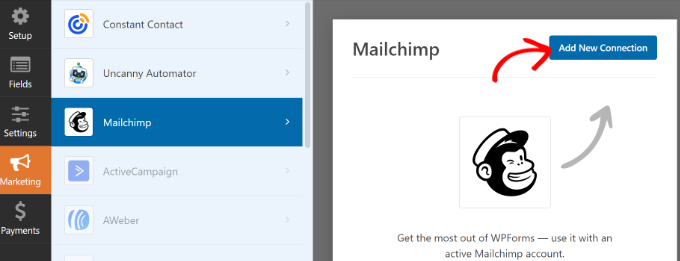
Därefter öppnas ett litet popup-fönster där du måste ange Mailchimp-smeknamnet.
Efter att ha angett den, klicka på knappen 'OK'.
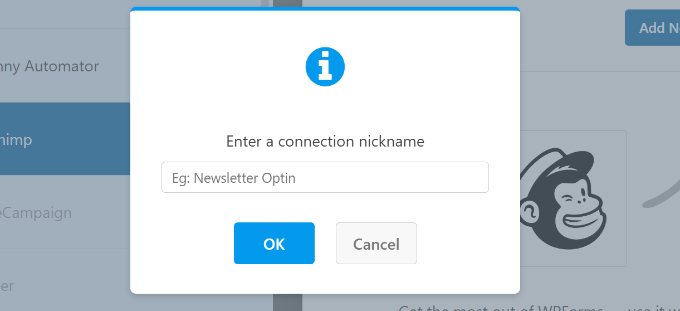
Därefter kan du välja det Mailchimp-konto som du kopplade till tidigare.
Klicka helt enkelt på rullgardinsmenyn 'Välj konto' och välj ditt konto.
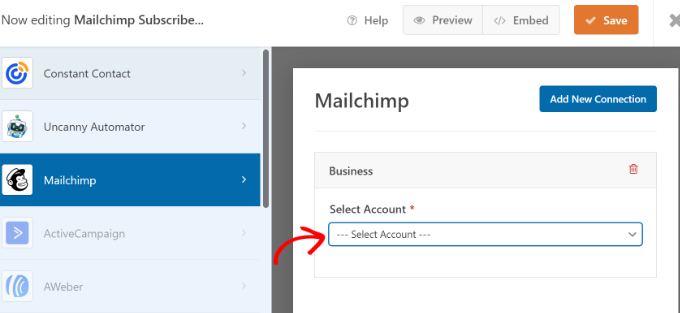
Därefter kommer fler alternativ att visas.
Du kan välja målgrupp från rullgardinsmenyn som de nya prenumeranterna kommer att läggas till.
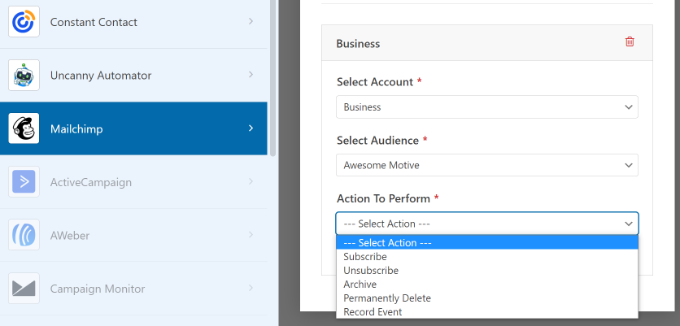
Det finns olika åtgärder att välja mellan, men för den här handledningen väljer vi alternativet 'Prenumerera'. Detta lägger till användaren som en ny kontakt i ditt Mailchimp-konto.
Därefter kan du scrolla ner för att se ytterligare inställningar. Det finns till exempel ett alternativ för att välja WPForms-fältet där användare kan ange sina e-postadresser.
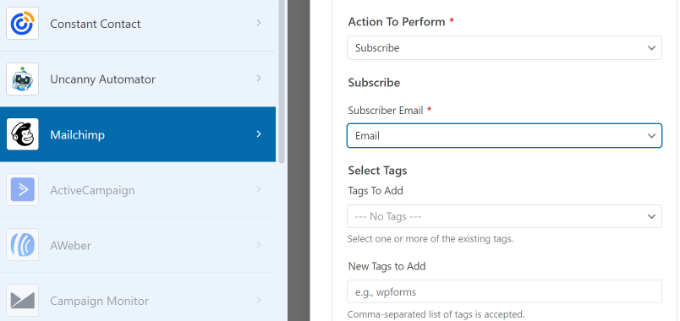
Du har också möjlighet att lägga till taggar för nya prenumeranter och en anteckning till användarens profil.
Om du skrollar längre ner ser du fler valfria inställningar. Du kan till exempel aktivera dubbel opt-in, markera prenumeranten som VIP, uppdatera deras profil om kontakten redan finns i en målgrupp, och mer.
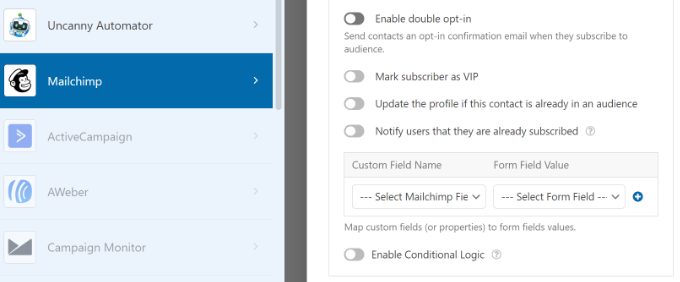
Nu är du redo att lägga till ditt Mailchimp prenumerationsformulär på din WordPress-blogg eller webbplats.
I WPForms formulärbyggare ser du ett alternativ för 'Bädda in' högst upp. Klicka på knappen 'Spara' för att lagra dina ändringar och klicka sedan på knappen 'Bädda in'.

Därefter öppnas ett popup-fönster där du uppmanas att välja en befintlig sida eller skapa en ny.
För den här handledningen använder vi alternativet ‘Skapa ny sida’.

Därefter måste du ange ett namn för din nya sida.
När det är klart klickar du helt enkelt på knappen 'Låt oss köra!'.
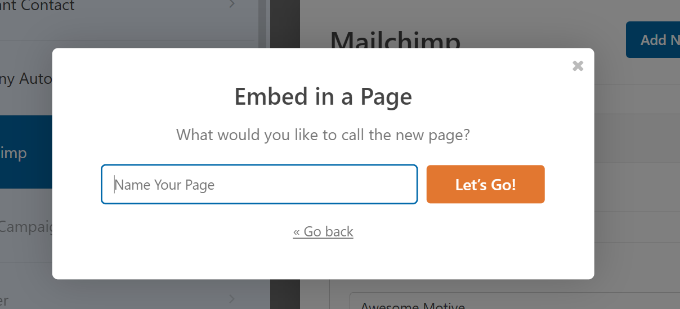
Sedan ser du en förhandsgranskning av ditt formulär i WordPress innehållsredigerare.
Du kan sedan klicka på knappen 'Publicera' högst upp för att göra ditt Mailchimp-registreringsformulär live.
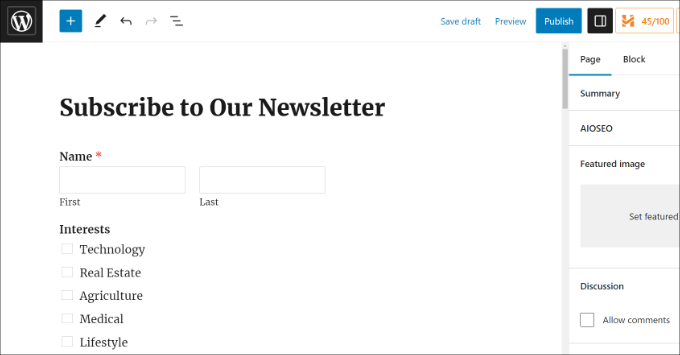
Du har nu framgångsrikt skapat ett Mailchimp-prenumerationsformulär med anpassade fält.
Du kan fortsätta och besöka din webbplats för att se formuläret i aktion.
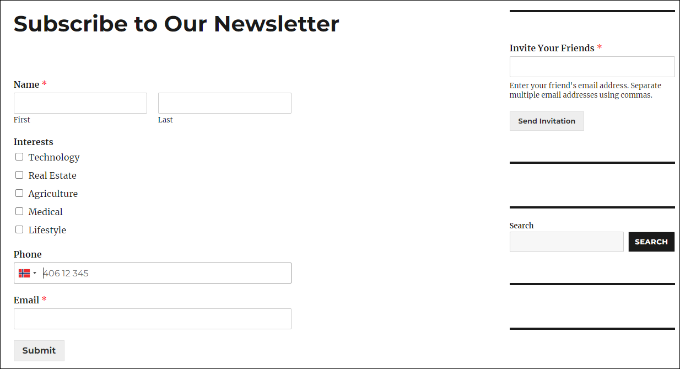
Du kan också göra mycket mer med Mailchimp och WordPress. Du kan till exempel integrera det med OptinMonster och visa dina prenumerationsformulär i popup-kampanjer.
För att lära dig mer, se vår ultimata guide för att använda Mailchimp och WordPress.
Vi hoppas att den här artikeln hjälpte dig att lära dig hur du skapar ett Mailchimp-prenumerationsformulär i WordPress med anpassade fält. Du kanske också vill se vår guide om enkla sätt att snabbare växa din e-postlista och våra experttips för de måste-ha WordPress-plugins för att växa din webbplats.
Om du gillade den här artikeln, prenumerera då på vår YouTube-kanal för WordPress-videoguider. Du kan också hitta oss på Twitter och Facebook.





Ralph
Really good and easy guide I upgraded my form with it.
However after 4 years with mailchimp I think about moving on. Pricing became a little bit expensive. What alternatives do you recomend for someone with small email list (2k contacts) that sends 2 newsletters per month? You guys know a lot about good alternatives and probably have guides for them already
WPBeginner Support
Vi har några olika att överväga i vår lista nedan!
https://www.wpbeginner.com/showcase/best-email-marketing-services/
Admin
Jiří Vaněk
Tack för den detaljerade genomgången av hur man registrerar sig och använder Mailchimp. Jag ville skapa ett nyhetsbrev till en vän och förväntade mig inte att något så vanligt, som används av så många, skulle vara så utmanande för mig. Jag spenderade ganska mycket tid på Mailchimp, och den mest utmanande delen för mig var att importera e-postmeddelanden och sedan koppla dem till Mailchimp. Tack!
WPBeginner Support
You’re welcome
Admin